Quatre façons de récupérer rapidement et gratuitement les données d'une carte SD
La carte SD est une invention géniale car elle est compatible avec la plupart des appareils électroniques portables comme les téléphones, les tablettes, les appareils photo et les ordinateurs portables. Cependant, si vous supprimez certains fichiers et découvrez que vous en avez vraiment besoin ou que votre carte SD est corrompue, Récupérer des données depuis une carte SD peut vous faire flipper.
Heureusement, vous pouvez compter sur des logiciels simples, fiables et puissants ou sur des méthodes officielles sans logiciel pour récupérer vos fichiers supprimés. Cet article illustre un logiciel et trois non-logiciels façons de récupérer vos données depuis votre carte SD.
CONTENU DE LA PAGE :
- Partie 1. Avant de récupérer les fichiers supprimés de la carte SD
- Partie 2. Le moyen le plus simple de récupérer des fichiers supprimés d'une carte SD
- Partie 3. Comment récupérer des fichiers supprimés d'une carte SD sans logiciel (trois méthodes)
- Partie 4. Conseils : comment utiliser une carte SD de manière saine
Partie 1 : Avant de récupérer les fichiers supprimés de la carte SD
La plupart des problèmes de suppression de données sur la carte SD peuvent être résolus. Cependant, les opérations incorrectes de nombreux utilisateurs entraînent la disparition définitive de leurs fichiers supprimés. Par conséquent, avant de récupérer les données supprimées de votre carte SD, vous devez savoir comment procéder. minimiser votre perte de données et maximiser le taux de récupération.
• Arrêtez immédiatement d’utiliser votre carte SD. Ne créez pas, ne dupliquez pas et ne supprimez pas de fichiers sur votre carte SD. Toute écriture ultérieure sur celle-ci pourrait remplacer vos fichiers supprimés et donc réduire les possibilités de récupération.
• Sauvegardez votre carte SDQuelle que soit votre solution, la sauvegarde de la carte SD n'est jamais superflue. D'une part, elle évite toute perte de données supplémentaire ; d'autre part, une sauvegarde régulière vous aide à gérer et à organiser vos fichiers.
Partie 2 : Le moyen le plus simple de récupérer des fichiers supprimés d'une carte SD
Apeaksoft Récupération De Données est un logiciel populaire pour récupérer des fichiers à partir de cartes SD : il récupère les cartes SD formatées, restaure les fichiers supprimés d'une carte SD et récupère même les cartes SD corrompues. Apeaksoft Data Recovery prend en charge tous les types de fichiers, y compris les images, les vidéos, les e-mails, les documents, etc. Grâce à son algorithme avancé conforme à la logique de sauvegarde des cartes SD, ce programme analyse les données en profondeur à grande vitesse.
- Vitesse de récupération élevée:Les utilisateurs ont constaté qu'Apeaksoft Data Recovery analyse une carte SD pendant deux minutes en moyenne. Le temps exact dépend de la capacité de stockage de la carte SD.
- Algorithme avancé: Apeaksoft Data Recovery analyse d'abord la partie de contrôle et le système de fichiers d'une carte SD, puis applique la stratégie d'analyse la plus efficace. Il analyse chaque unité de la carte SD pour garantir qu'aucune donnée n'est oubliée.
- Scan et aperçu gratuits:Vous pouvez prévisualiser chaque fichier gratuitement avant de récupérer vos données.
- Interface utilisateur conviviale:Le programme démarre l'analyse en quelques clics seulement. Vous pouvez ensuite attendre que les fichiers supprimés apparaissent.
- Supporteurs professionnels:Les supporters répondront dans les 24 heures si vous soumettez des questions.
Récupérons les fichiers supprimés des cartes SDHC ou des cartes SD avec Apeaksoft Data Recovery.
Étape 1 : Téléchargez ce programme à partir des liens ci-dessous et installez-le. Connectez la carte SD et démarrez la numérisation. Branchez la carte SD. Sélectionnez les types de fichiers que vous souhaitez analyser et choisissez le nom du lecteur de carte SD. Cliquez ensuite sur Scanner.
Téléchargement sécurisé
Téléchargement sécurisé
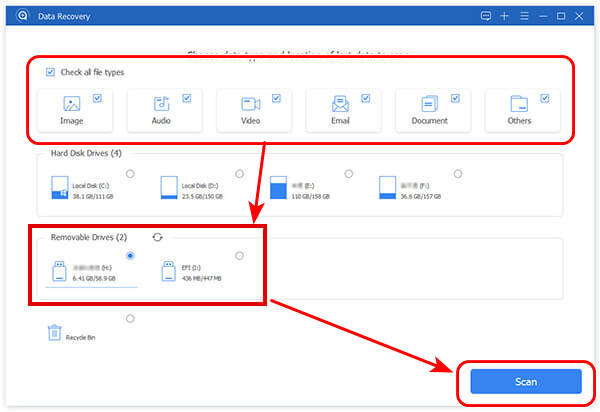
Étape 2 : Analyse approfondie. Le programme exécutera d'abord une analyse rapide. Si vous ne trouvez pas vos données, cliquez sur Analyse approfondie dans le coin supérieur droit pour les fichiers supprimés.

Étape 3 : Sélectionner les fichiers et récupérer. Vous pouvez trouver vos fichiers en modifiant la navigation entre Liste de chemin et Liste de types ou effectuez une recherche pour les filtrer. Choisissez les fichiers que vous souhaitez. Cliquez sur Récupérer. Ensuite, spécifiez le chemin de sauvegarde et toutes les étapes sont effectuées.
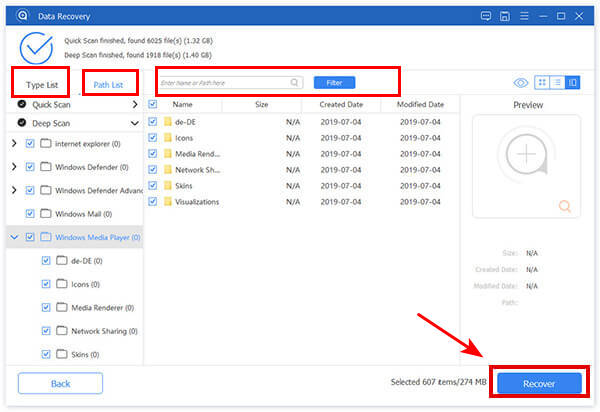
Remarque :
1. Si vous ne souhaitez pas récupérer les données immédiatement après l'analyse, vous pouvez les enregistrer sous forme de fichier SPF dans l'interface d'aperçu et charger le Fichier SPF chaque fois que vous souhaitez récupérer des données.
2. Même les meilleurs Logiciel de récupération de carte SD a une chance de ne pas pouvoir être récupérée. Il est donc essentiel de le sauvegarder régulièrement.
Partie 3 : Comment récupérer des fichiers supprimés d'une carte SD sans logiciel (trois méthodes)
Bien qu'il n'y ait qu'une faible chance de récupérer des fichiers supprimés à partir de cartes SD sans logiciel spécifique, il existe encore trois méthodes non logicielles qui valent la peine d'être essayées. La récupération de fichiers avec ces méthodes sera plus facile si vous parvenez à les utiliser avec succès.
1. Vérifiez votre poubelle
Vérifier la corbeille peut paraître futile, mais il est également facile de l'oublier. Si vous supprimez accidentellement des données de la carte SD sur un ordinateur, vous les retrouverez probablement dans la corbeille de votre ordinateur.
2. Exécutez la réparation de la ligne de commande
Windows et Mac ont donné leur commande de réparation de lecteur, même un lecteur externe. Par conséquent, vous pouvez brancher votre carte SD sur un ordinateur portable et réparer les fichiers supprimés.
Voyons comment récupérer les données supprimées de la carte SD à l'aide de la ligne de commande.
Windows:
Étape 1 : Presse Win + R et entrée cmd pour appeler la fenêtre de commande.
Étape 2 : Entrée chkdsk E: /r. Remplacez E: par le nom de votre lecteur de carte SD. Cette commande vérifiera et réparera le lecteur endommagé et tentera de lire les fichiers sur la partie cassée.
Mac:
Étape 1 : Presse Commande + Espace et entrée terminal pour appeler le Terminal.
Étape 2 : Entrée diskutil repairDisk /dev/diskX. /dev/disqueX doit être remplacé par le nom réel du lecteur de carte SD.
Remarque :
Si vous recevez Accès refusé à l'invite, vous devriez d'abord obtenir l'accès administrateur.
3. Récupérer à partir de sauvegardes
Comment afficher les fichiers supprimés sur une carte SD ? La récupération à partir de sauvegardes est un moyen idéal pour récupérer les fichiers supprimés des cartes SD, à condition que vous en ayez un comme Google Drive ou que vous les copiez sur votre ordinateur. Encore une fois, sauvegardez votre carte SD actuelle avant de la restaurer.
Partie 4 : Conseils : comment utiliser une carte SD de manière saine
Les unités de sauvegarde des cartes SD ont une durée de vie limitée et seront inévitablement endommagées lors de leur utilisation. Par conséquent, pour la sécurité de vos données, adoptez les petites habitudes suivantes afin de pouvoir récupérer facilement vos fichiers supprimés de votre carte SD.
• Sauvegarder et formater votre carte SD régulièrement (important).
• Gardez toujours un espace vide sur votre carte SD.
• Ne branchez pas votre carte SD lorsque vous ne l’utilisez pas.
• Assurez-vous de retirer votre carte SD avant de la débrancher.
• Ne débranchez pas la carte SD lors du transfert de fichiers.
Conclusion
Nous avons présenté quatre façons de récupérer des fichiers à partir de cartes SD. La meilleure pratique consiste à les récupérer avec un logiciel professionnel comme Apeaksoft Récupération De Données car sa technologie de récupération est assez mature. Cependant, tout logiciel est éclipsé par les sauvegardes. Nous vous recommandons vivement de sauvegarder régulièrement votre carte SD.
Articles Relatifs
Si vous ne pouvez pas accéder aux fichiers Android en raison d'une carte SD endommagée/corrompue, vous pouvez lire cet article et suivre ce guide détaillé de réparation de carte SD sans perte de données.
Lorsque la carte SD ne s'affiche pas après la connexion à un ordinateur ou à un smartphone, voici le tutoriel pour résoudre ce problème et récupérer toutes vos données sur la carte SD.
Êtes-vous inquiet au sujet de la carte SD qui ne fonctionne pas sur votre téléphone Android? Pas besoin de s'inquiéter, lisez le post qui vous aidera à le réparer.
Pourquoi ne puis-je pas effacer la carte SD sur mon Mac ? Comment effacer toutes les données d'une carte SD sur Mac ? Obtenez un guide détaillé pour formater la carte SD et supprimer toutes ses données sur Mac.

